كيفية مقارنة أربعة أعمدة في برنامج إكسل (مع مثال)
يمكنك استخدام الصيغة الأساسية التالية لمقارنة أربعة أعمدة في Excel:
=IF(AND( B2 = C2 , C2 = D2 , D2 = E2 ),“Equal","Not Equal”)
تقارن هذه الصيغة المحددة القيم الموجودة في الخلايا B2 و C2 و D2 و E2 .
إذا كانت جميع القيم متساوية، ترجع الصيغة يساوي . وبخلاف ذلك، فإنها تُرجع Not Equal .
يوضح المثال التالي كيفية استخدام هذه الصيغة عمليًا.
مثال: قارن بين أربعة أعمدة في Excel
لنفترض أن لدينا مجموعة البيانات التالية التي توضح أفضل هداف لفرق كرة السلة المختلفة في أربع مباريات مختلفة:
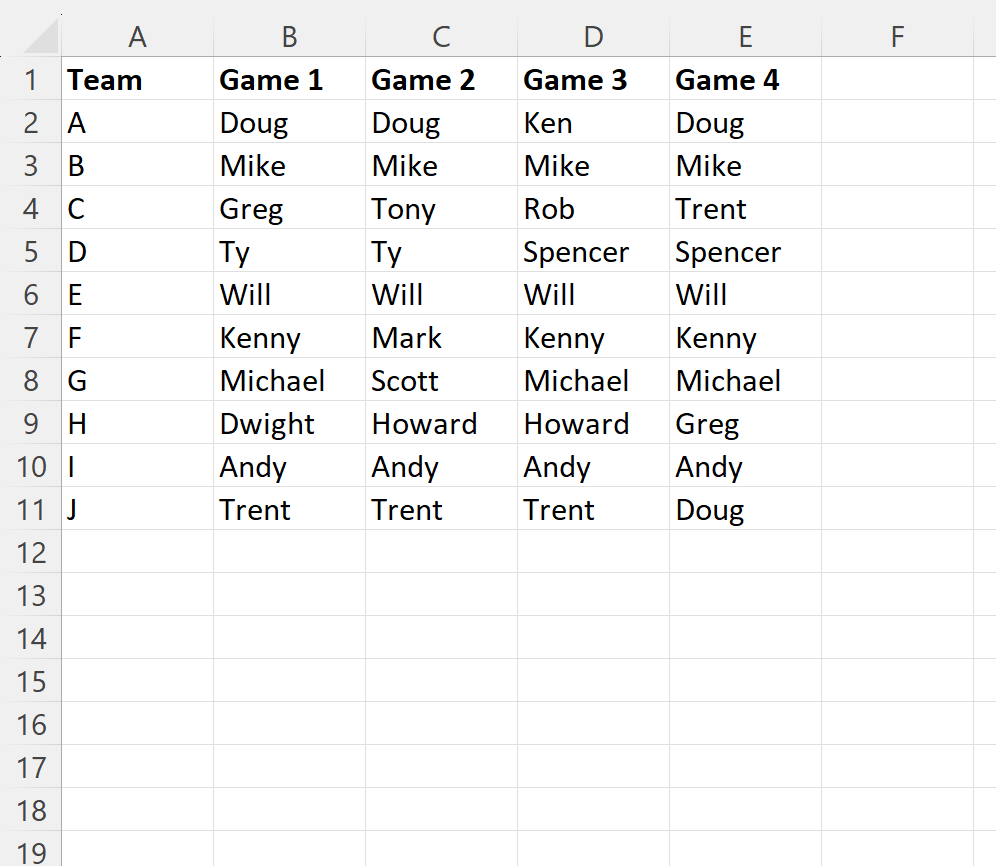
يمكننا كتابة الصيغة التالية في الخلية F2 لاختبار ما إذا كانت القيم الأربع في الصف الأول متساوية:
=IF(AND( B2 = C2 , C2 = D2 , D2 = E2 ),“Equal","Not Equal”)
توضح لقطة الشاشة التالية كيفية استخدام هذه الصيغة عمليًا:
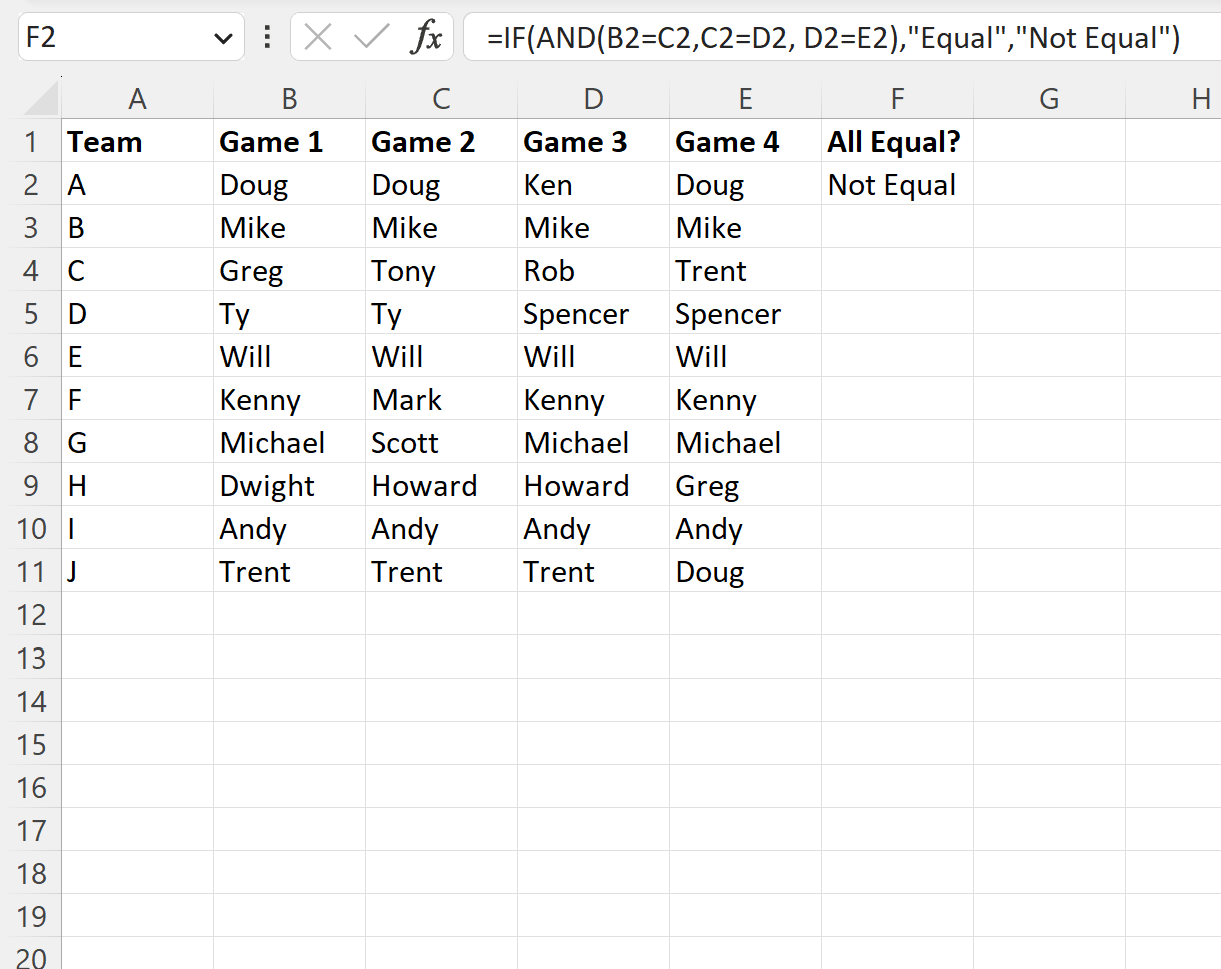
تُرجع الصيغة غير متساوية نظرًا لعدم تطابق جميع الأسماء الأربعة في السطر الأول.
يمكننا بعد ذلك سحب هذه الصيغة من الخلية F2 إلى الخلايا المتبقية في العمود F لاختبار التطابقات في كل صف:
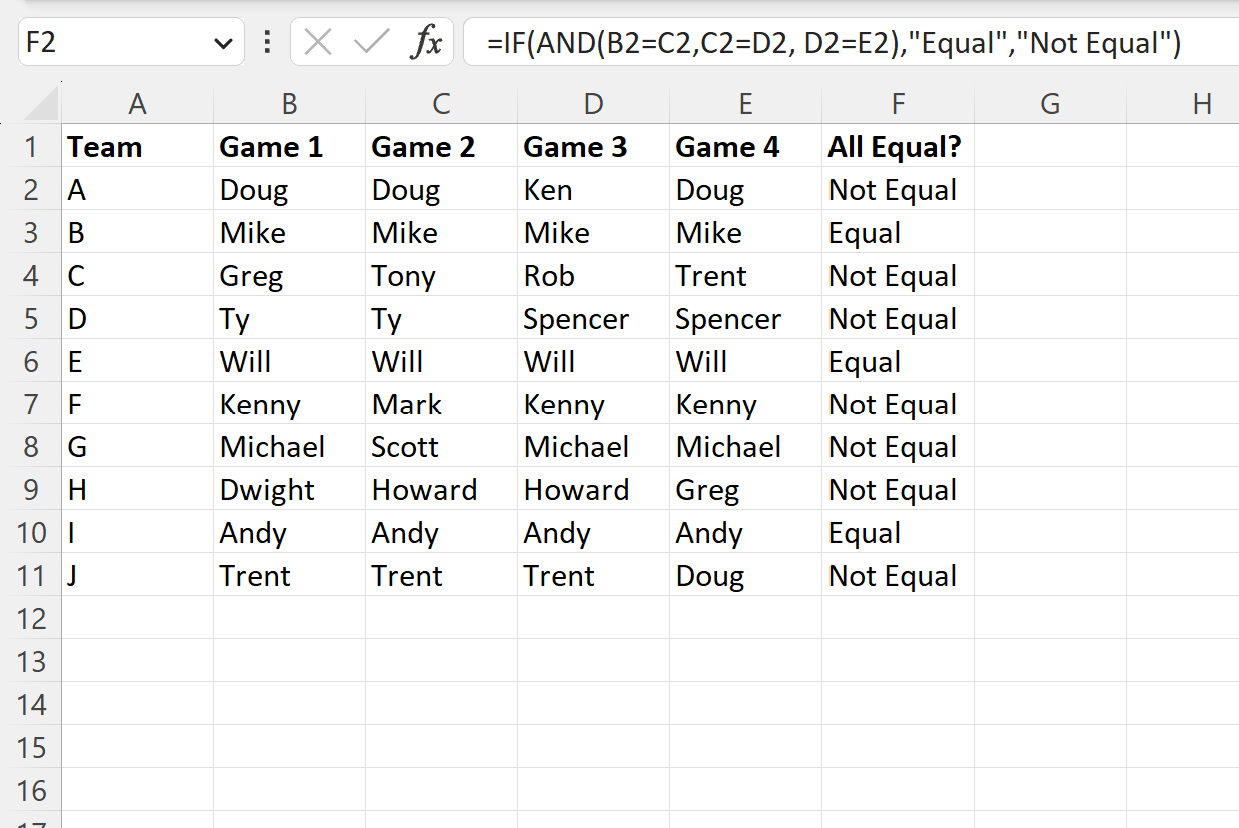
لاحظ أن الصيغة تُرجع يساوي فقط للصفوف التي تكون فيها قيم الخلايا متساوية في كل عمود من الأعمدة الأربعة.
يمكنك أيضًا تطبيق التنسيق الشرطي على الصفوف التي تتساوى فيها قيم الخلايا الثلاث عن طريق تمييز نطاق الخلايا F2:F11 ، ثم النقر فوق الزر ” تنسيق شرطي” في علامة التبويب “الصفحة الرئيسية”، ثم النقر فوق النقر فوق “تمييز قواعد الخلية” ، ثم النقر فوق يساوي :
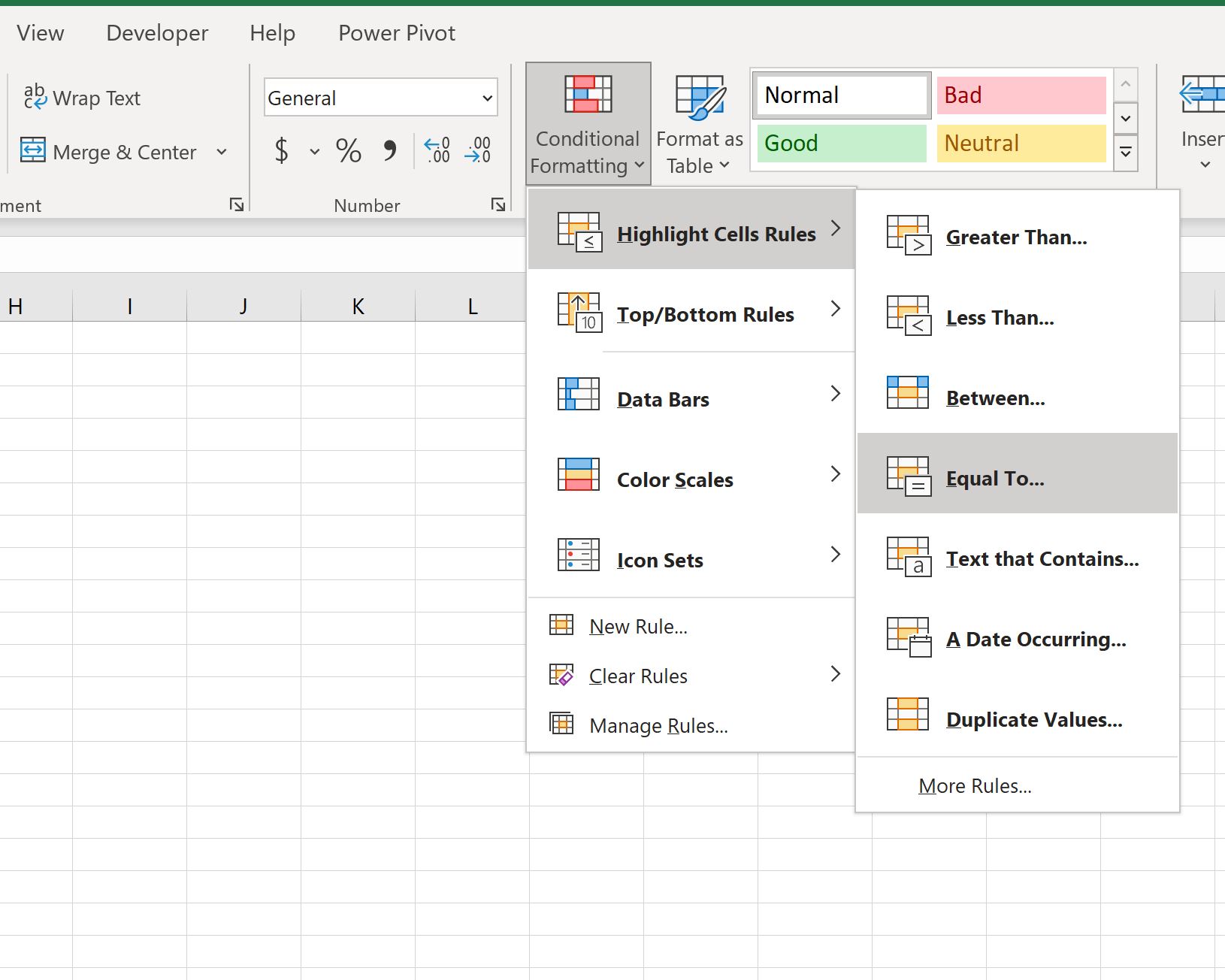
في النافذة الجديدة التي تظهر، اكتب يساوي في المربع واختر لون التعبئة، ثم انقر فوق موافق :
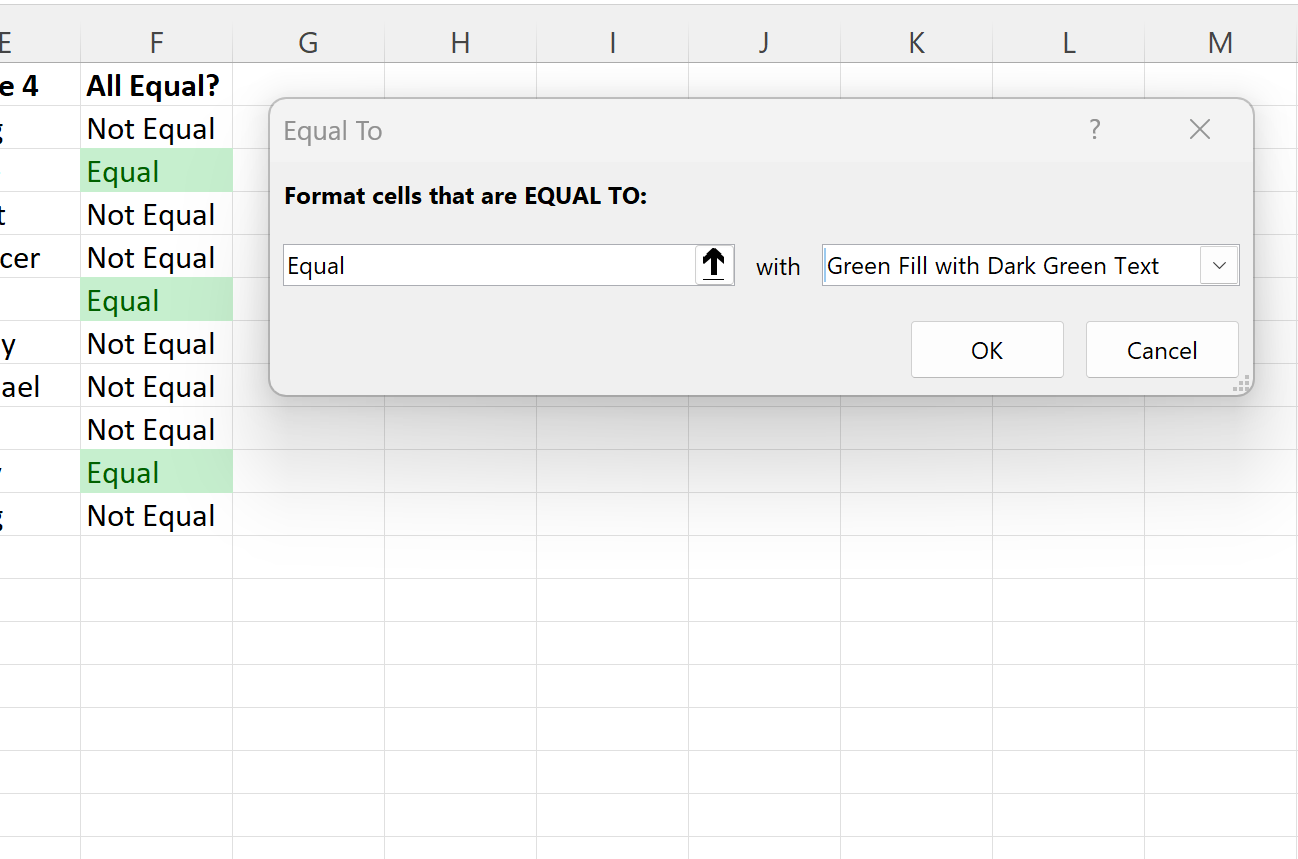
سيتم الآن ملء الصفوف ذات القيم المطابقة في جميع الأعمدة الأربعة باللون الأخضر:
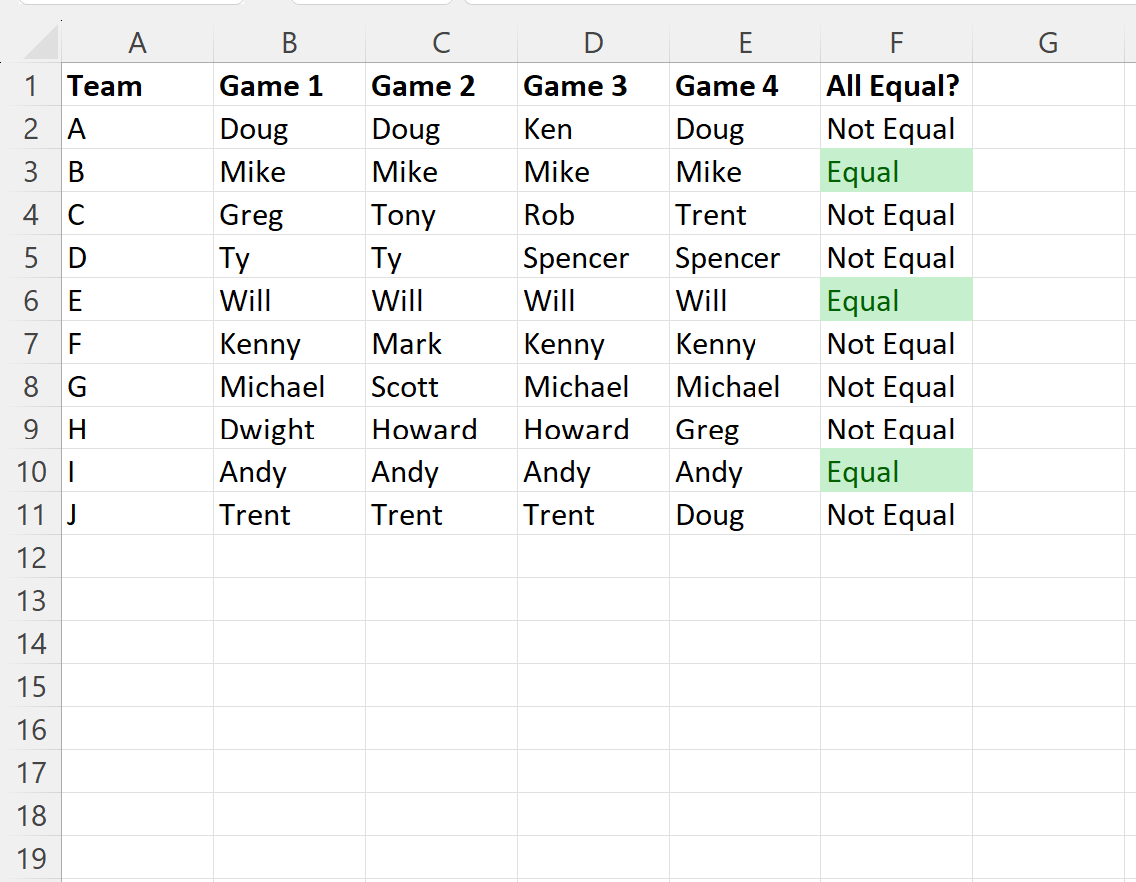
مصادر إضافية
تشرح البرامج التعليمية التالية كيفية تنفيذ المهام الشائعة الأخرى في Excel:
كيفية مقارنة قائمتين في Excel باستخدام VLOOKUP
كيفية مقارنة ورقتي إكسل لمعرفة الاختلافات
كيفية مقارنة التواريخ بدون الأوقات في إكسيل